Presque toutes les grandes plateformes informatiques modernesoffre une sorte de fonctionnalité de montage vidéo. Si vous nous suivez depuis un moment, vous devez avoir rencontré notre couverture de dizaines d'outils de montage vidéo pour iOS, Android, Windows et Mac OS X. Nous vous proposons aujourd'hui une application de montage vidéo pour Windows 8. Cinelab. Bien que n'étant pas exceptionnellement riche en fonctionnalités, l'applicationvous permet d'éditer et de fusionner vos clips vidéo dans un seul fichier transparent. Le fichier de sortie est traité et converti au format MP4, puis enregistré dans le répertoire de votre choix. L’interface a l’air propre, simple et facile à utiliser, et est entièrement optimisée pour les ordinateurs Windows 8 et les tablettes Windows RT.
Pour télécharger Cinelab, ouvrez l’application Store depuis leÉcran de démarrage et mettez en surbrillance le charme de recherche. Tapez ‘Cinelab’ dans la recherche et appuyez sur Entrée. Dans les résultats de la recherche, sélectionnez l'application, puis cliquez ou appuyez sur Installer.

Dès le lancement de Cinelab, vous serez présentéavec son interface sombre. Au début, l’application n’affiche qu’une seule vignette avec un petit bouton «Ajouter un clip» à sa droite. Cliquer ou toucher ce bouton permet d'ajouter des clips vidéo supplémentaires sous forme de mosaïques. L'interface contient également trois autres boutons en bas nommés Rewind, Play et Review. Le bouton Lecture lance la lecture de la vidéo sélectionnée sous forme de mosaïque Live, tandis que le bouton Retour rapide permet de démarrer la vidéo depuis le début.
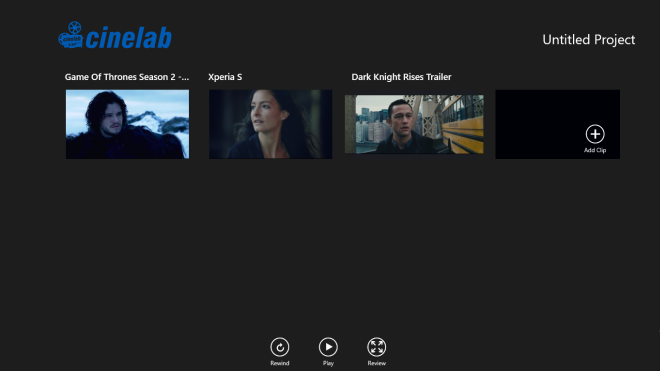
Enfin, le bouton Review lit le clip sélectionné.en mode plein écran. Il est à noter que l'application manque d'une barre de recherche dans l'application, de sorte que vous ne pouvez pas passer la vidéo à une section requise pendant la lecture en plein écran.
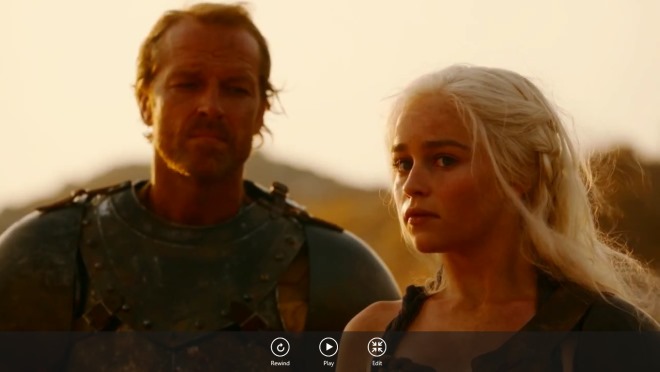
Vous pouvez modifier certains paramètres spécifiques à une application.en cliquant sur Paramètres dans la barre des icônes, puis sur Options d'exportation. Vous pouvez procéder à des ajustements de la qualité audio et vidéo, spécifier le débit binaire vidéo moyen en kbps et activer / désactiver l'exportation audio.
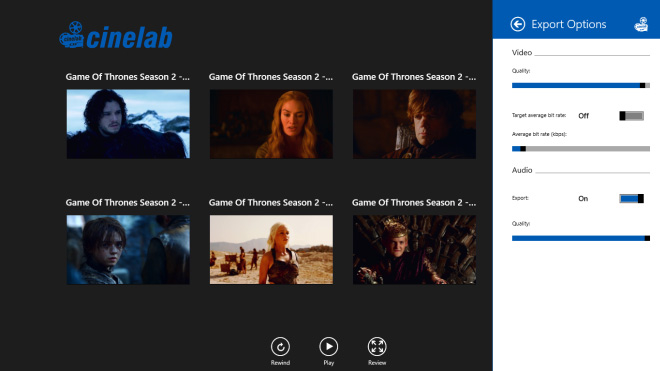
Éditer un clip est assez facile. Le clip sélectionné affiche un mini-curseur à l'aide duquel vous pouvez rogner la section vidéo de votre choix. Vous pouvez faire glisser un clip vidéo vers la gauche ou vers la droite pour ajuster la séquence du clip final. Vous pouvez également cliquer avec le bouton droit n'importe où sur l'écran pour afficher des commandes de navigation supplémentaires en bas. Cela inclut Cloner (pour dupliquer la mosaïque sélectionnée), Sélectionner tout, Effacer la sélection, Supprimer, Annuler, Créer un film, Nouveau, Charger et enregistrer. Le bouton Enregistrer vous permet de stocker votre projet afin que vous puissiez reprendre les modifications là où vous les avez laissées. Cliquez sur ‘Make Movie’ pour lancer le processus de conversion.
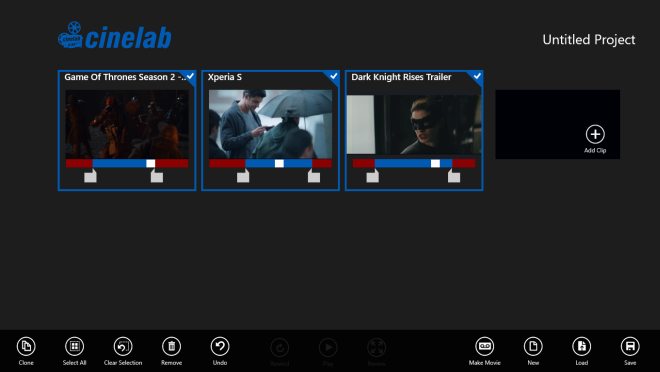
Cinelab est disponible gratuitement sur le Windows Store. Cependant, la version gratuite ne permet de fusionner que 7 clips. Pour ajouter plus de clips, vous devez acheter une licence In-App Pro. Les tests ont été effectués sur Windows 8 Pro, 64 bits.
Télécharger Cinelab













commentaires